
چگونه نسخه غیررسمی ویندوز 11 را دانلود و نصب کنیم؟
مایکروسافت طی چند روز گذشته حسابی با یازدهمین نسخه از ویندوز خبرساز شده. در سوشال مدیاها تصاویر و اطلاعات مربوط به ویندوز 11 کولاک کردهاند. حال چند روز مانده به معرفی رسمی ویندوز یک نسخه ...
مایکروسافت طی چند روز گذشته حسابی با یازدهمین نسخه از ویندوز خبرساز شده. در سوشال مدیاها تصاویر و اطلاعات مربوط به ویندوز 11 کولاک کردهاند. حال چند روز مانده به معرفی رسمی ویندوز یک نسخه غیررسمی از ویندوز 11 لیک شده و در اختیار کاربران قرار گرفته. با توجه به اینکه ویندوز 11 هنوز راه زیادی برای تکامل در پیش دارد و این نسخه نیز لیک شده معرفی شده توصیه نمیشود کاربران آن را به عنوان ویندوز رسمی خود نصب کنند.
در این آموزش ما سراغ یک ماشین مجازی میرویم. احتمال آسیب دیدن سیستم شما حین استفاده از یک ماشین مجازی بسیار کمتر است. اما همچنان توجه داشته باشید که این نسخه کاملا غیررسمی است، پایداری بالایی ندارد و اگر دنبال ریسک کردن نیستید، بهتر است تا زمان انتشار نسخه اصلی ویندوز 11 صبر کنید.
- برای دانلود ماشین مجازی VirtualBox میتوانید از این لینک استفاده کنید. کافی است نسخه .exe فایل VirtualBox را دانلود کنید.
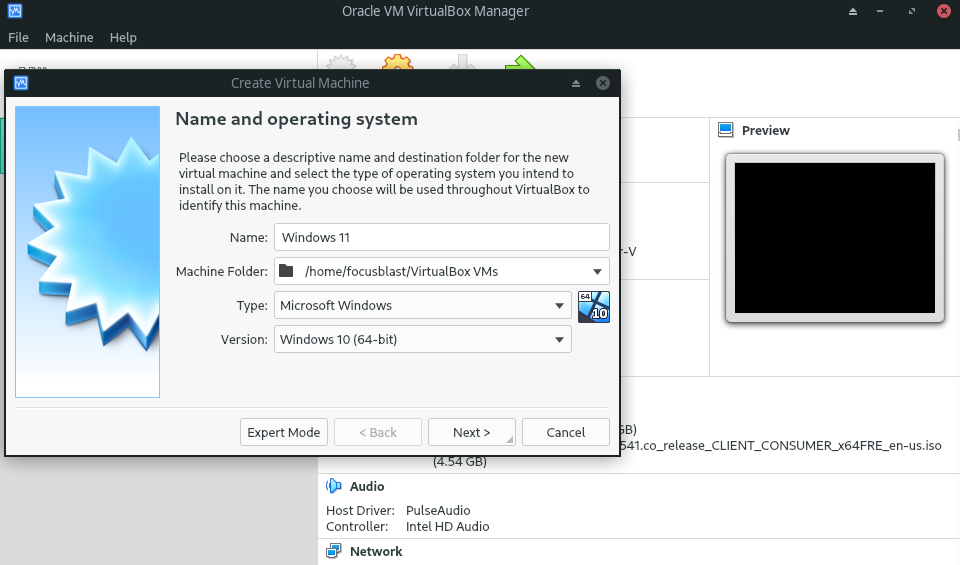
- پس از نصب برنامه آن را لانچ کنید. روی آیکون «New» کلیک کرده و برای ماشین مجازیتان یک نام انتخاب کنید. برای مثال مثل «ویندوز ۱۱» مانند آنچه در تصویر میبینید. نوع سیستم عامل را ویندوز و نسخه آن را «ویندوز ۱۰ - ۶۴ بیتی» بگذارید.
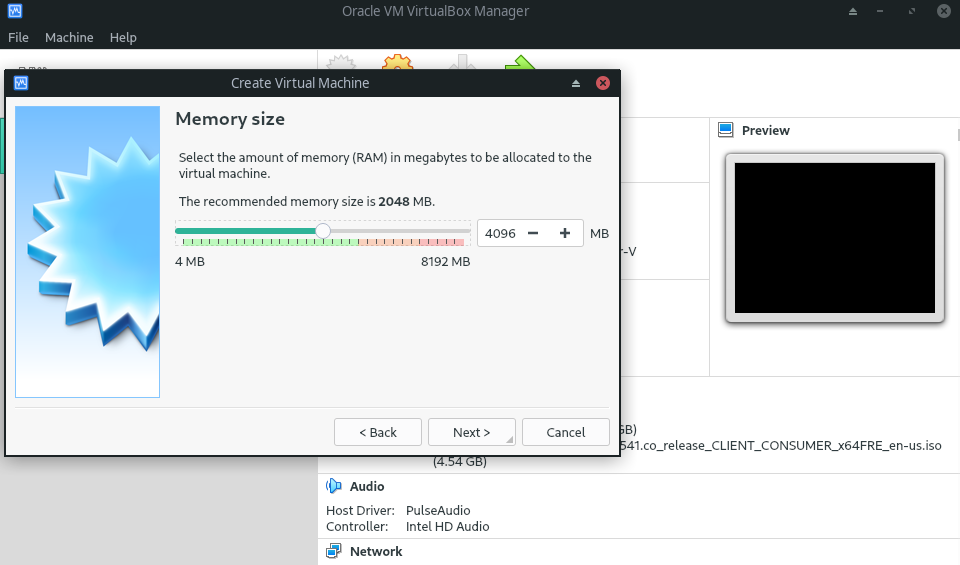
- حداقل ۴ گیگابایت رم به آن اختصاص دهید و روی دکمه Next کلیک کنید.
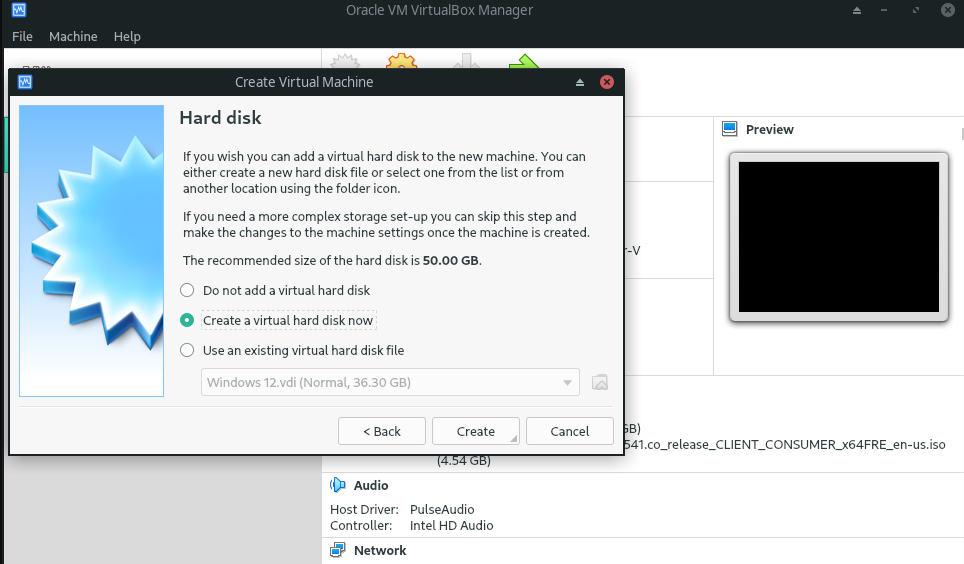
- گزینه «Create a virtual hard disk now» را انتخاب و سپس روی گزینه Create کلیک کنید.
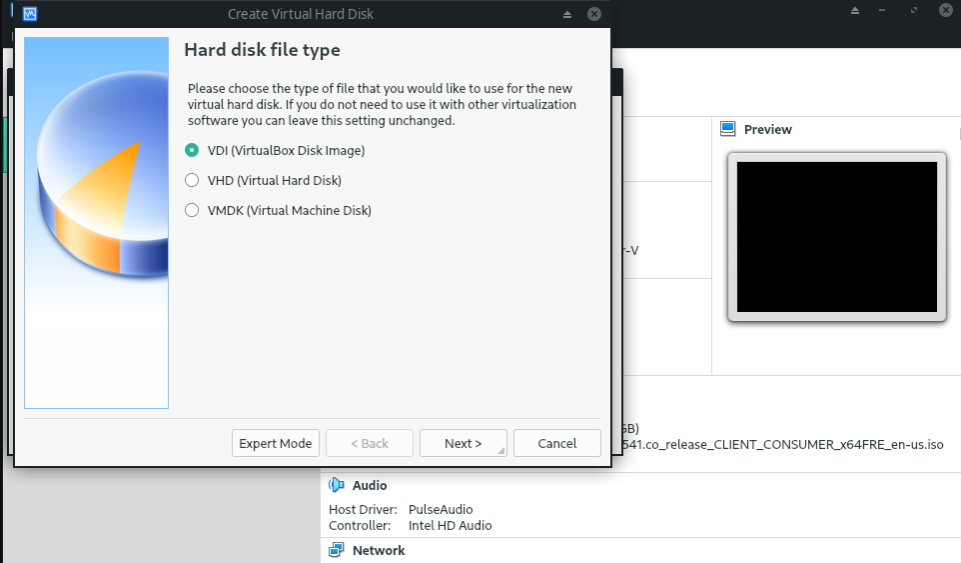
- گزینه VirtualBox Disk Image یا همان VDI را انتخاب و روی گزینه Next کلیک کنید.
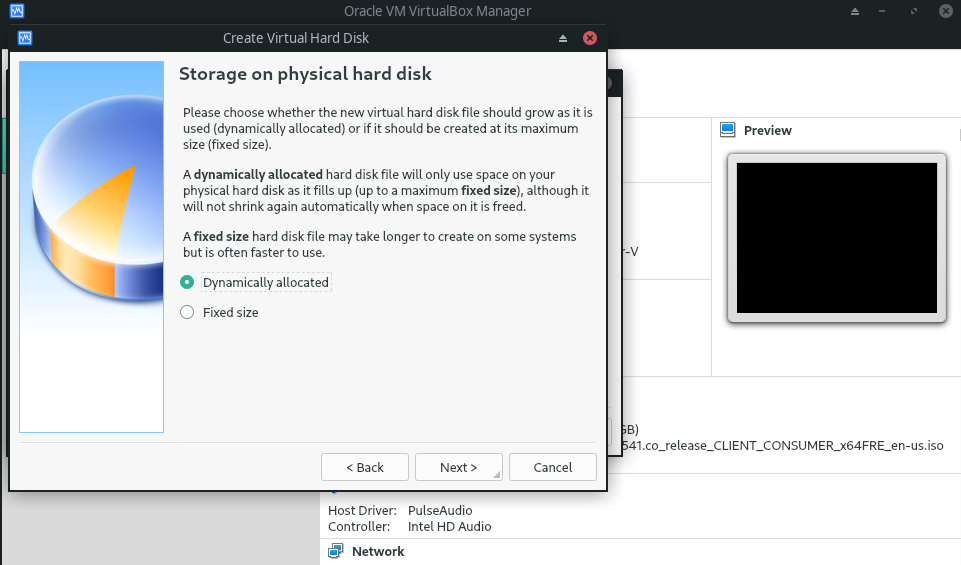
- حال گزینه Dynamically allocated را انتخاب و سپس روی گزینه Next کلیک کنید.
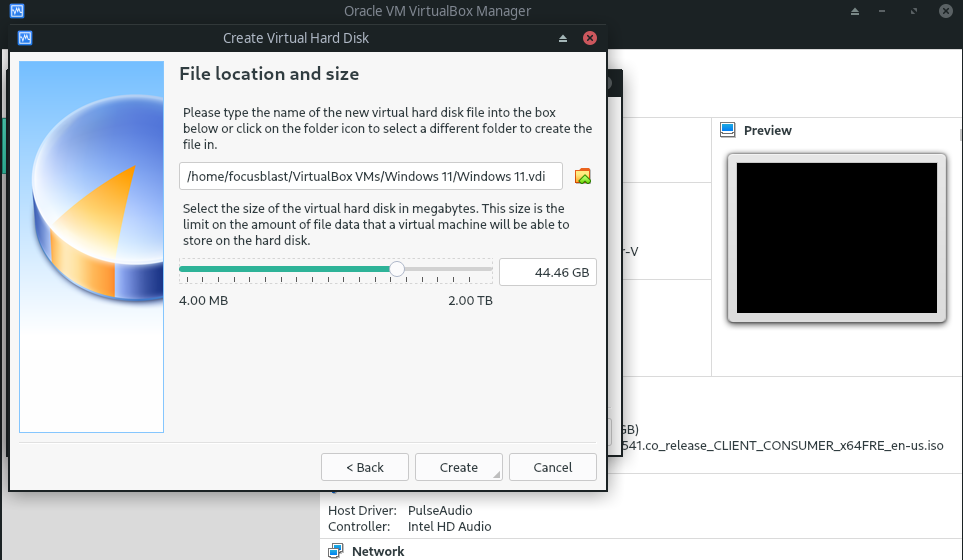
- میبایست برای این VirtualBoxتان حداقل ۳۵ گیگابایت فضای ذخیرهسازی درنظر بگیرید و سپس روی گزینه Create کلیک کنید.
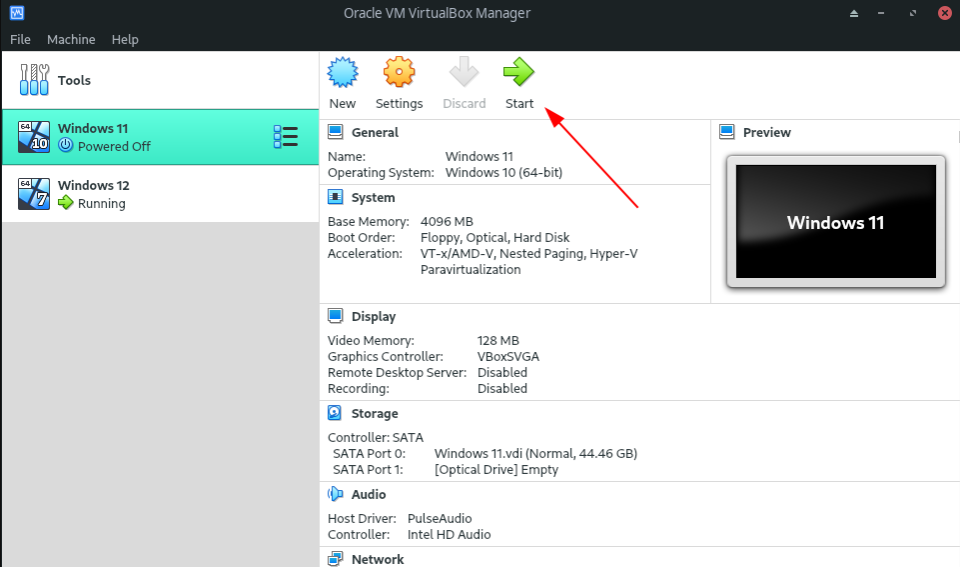
- پس از اتمام مراحل ذکر شده، با صفحهای مانند تصویر بالا مواجه میشوید. ماشین مجازیای که ساختهاید را انتخاب کرده و درنهایت روی فلش سبز Start کلیک کنید.
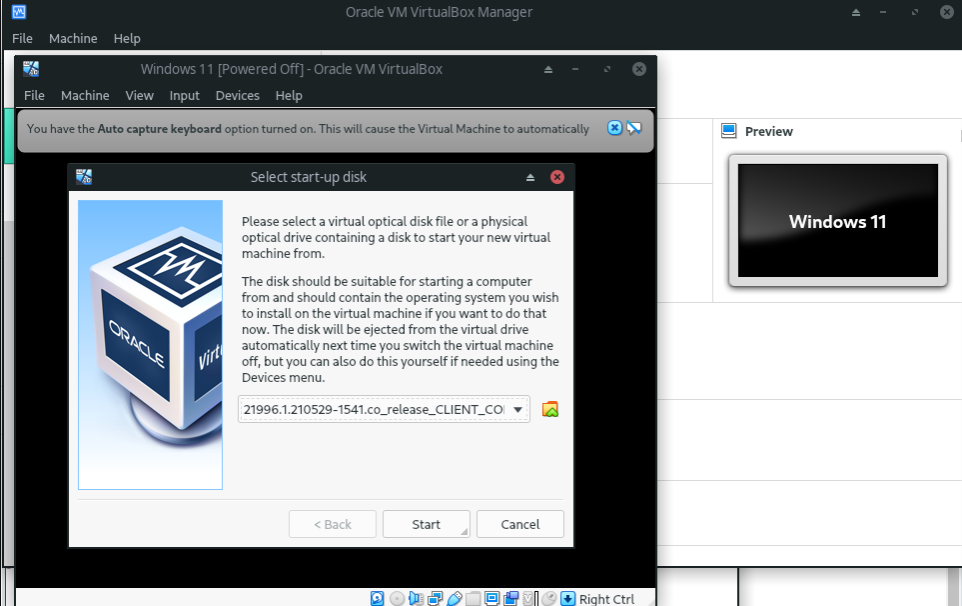
- حال نوبت به انتخاب فایل ISO میرسد. شما میتوانید فایل این نسخه غیررسمی از ویندوز ۱۱ را از طریق این دو لینک دانلود کنید: لینک شماره ۱ – لینک شماره ۲. توجه داشته باشید که حجم این نسخه تقریبا ۴.۵ گیگابایت است.
فرآیند نصب را ادامه دهید تا به منوی لانچ ویندوز 11 برسید. حال ویندوز ۱۱ در اختیار شما قرار گرفته و میتوانید محیط آن را تماشا کنید. البته هنوز مایکروسافت اقدام به معرفی رسمی ویندوز ۱۱ نکرده و ممکن است بسیاری از قابلیتهای در نظر گرفته برای این نسخه غیررسمی موجود نباشد.
بیشتر بخوانید:
دیدگاهها و نظرات خود را بنویسید
برای گفتگو با کاربران ثبت نام کنید یا وارد حساب کاربری خود شوید.




















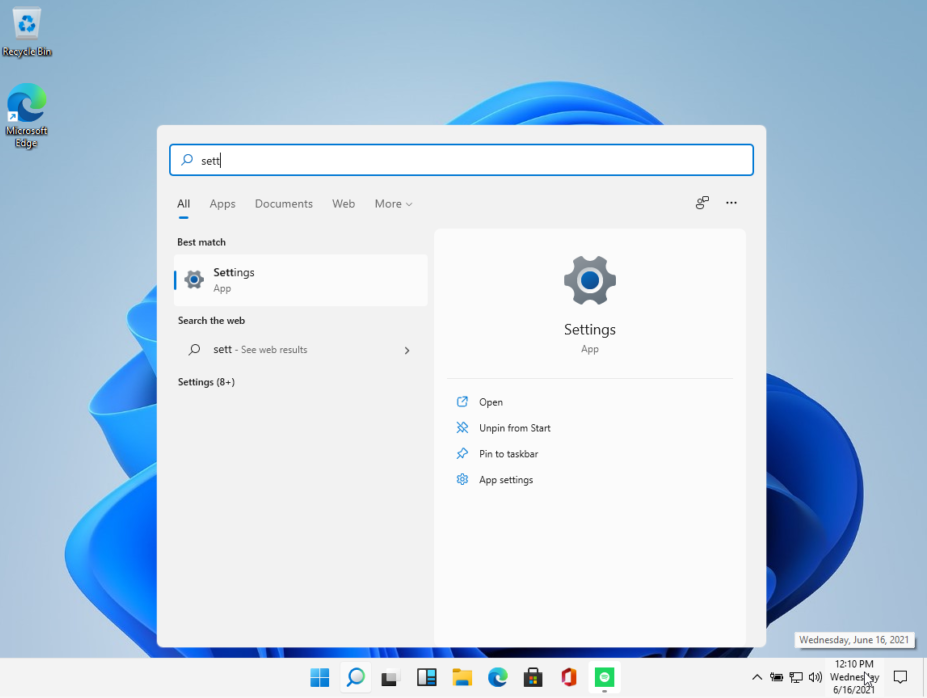
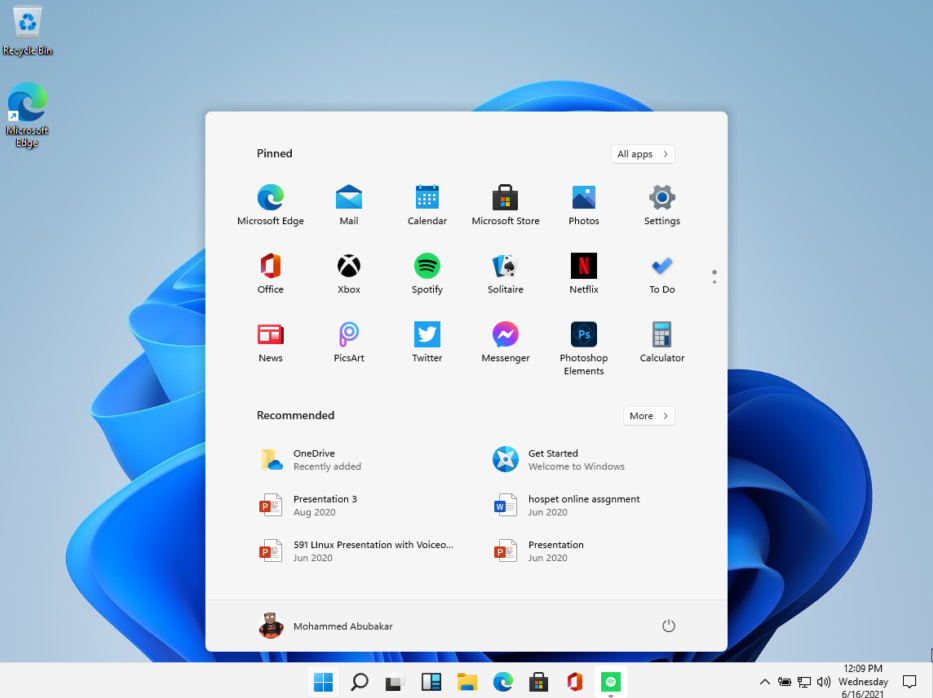
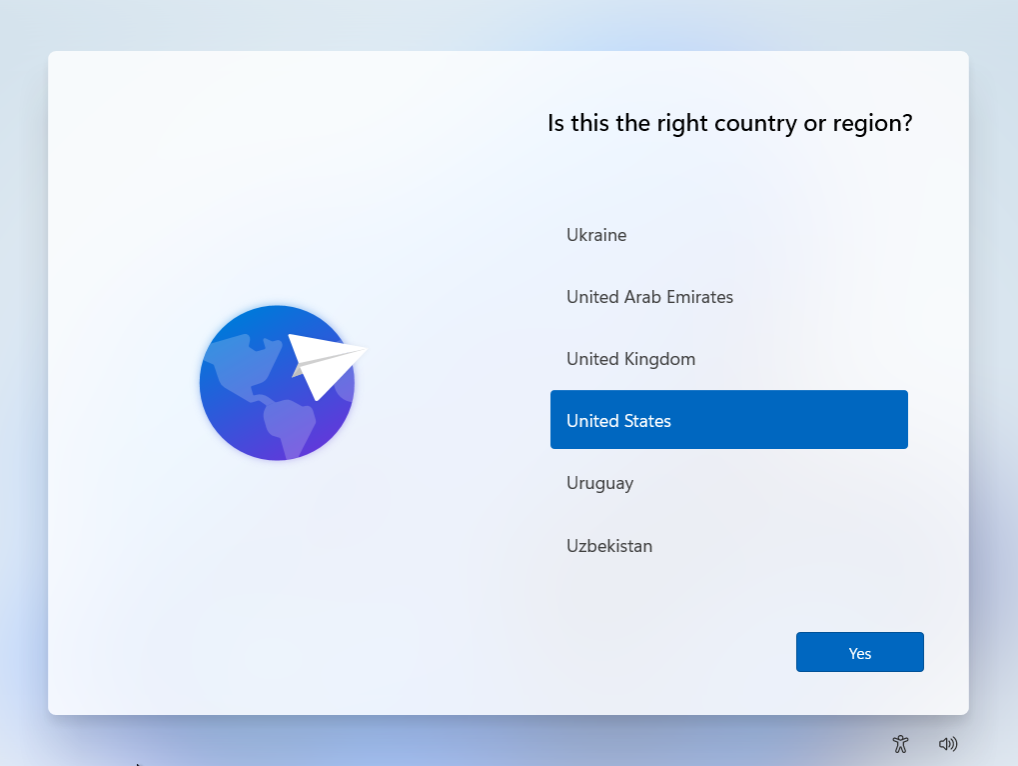
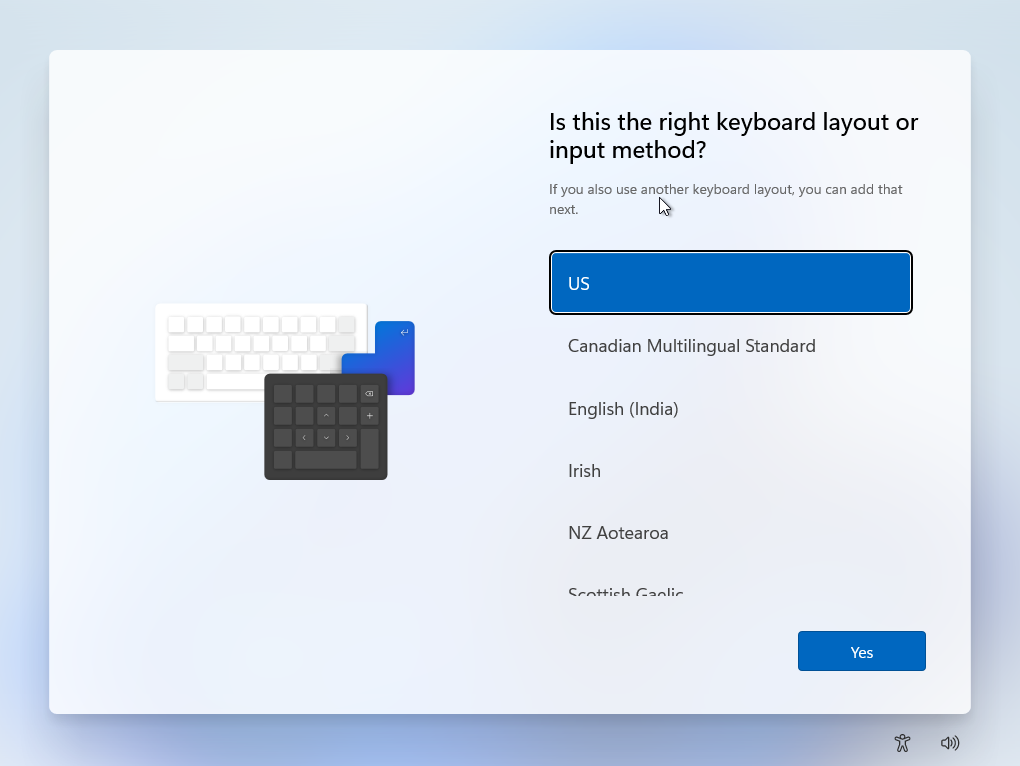
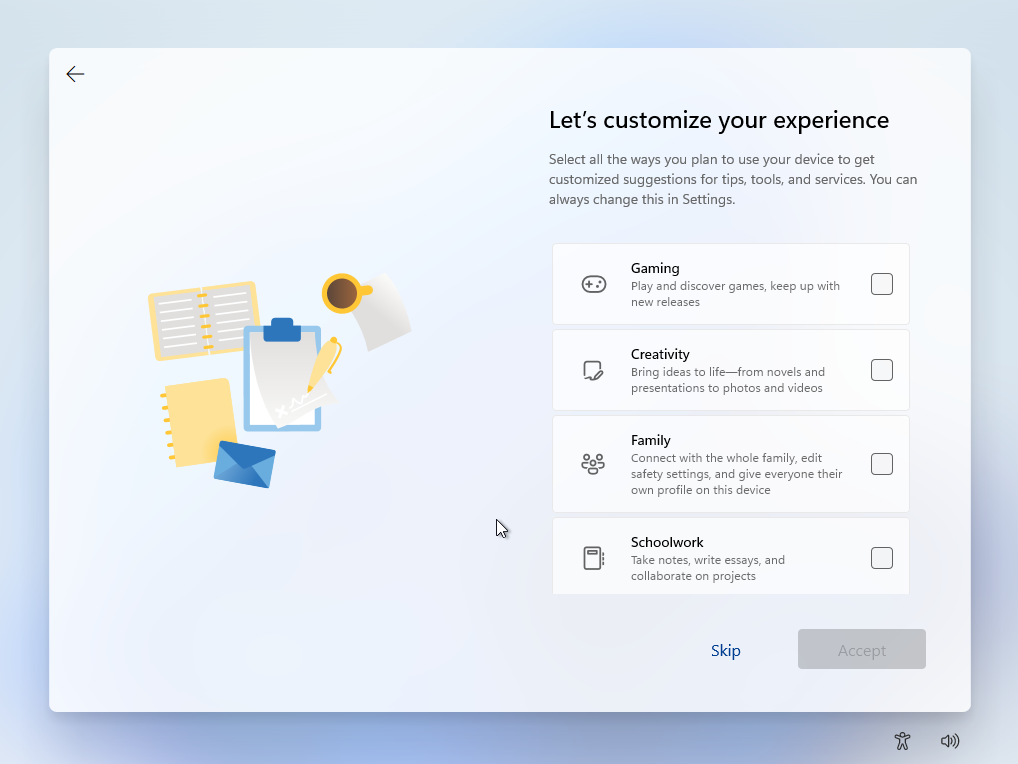
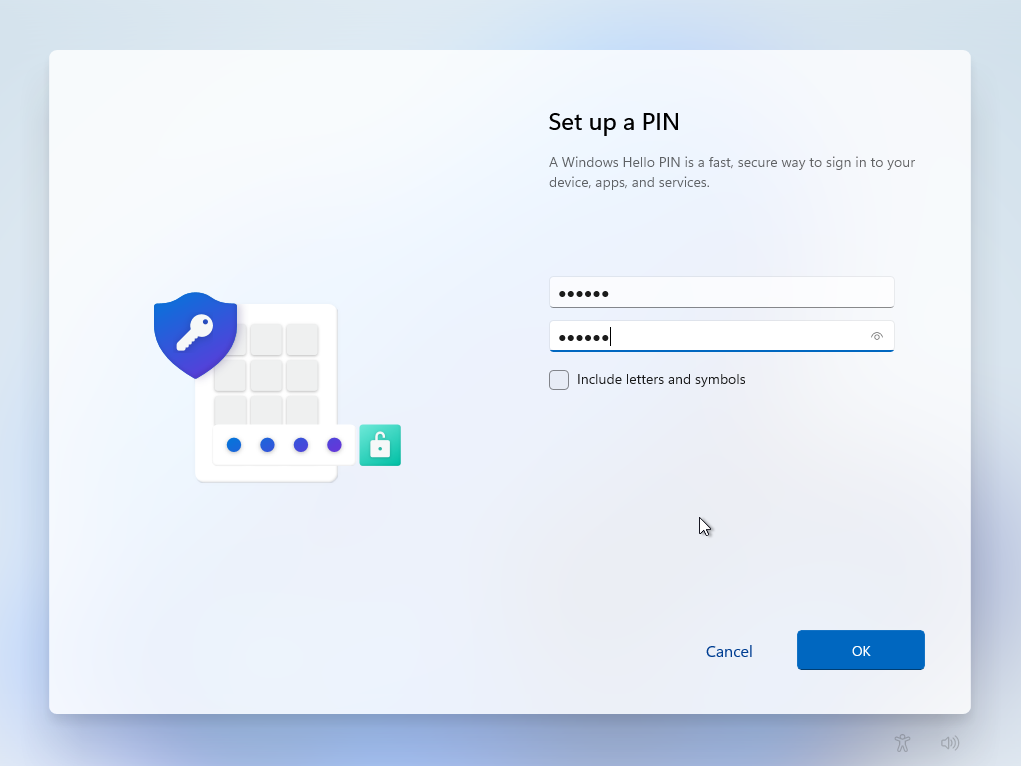







ویندوز 10 سال 2015 اومد و قرار بود که فقط آپدیت داشته باشه. حالا ما که 6 سال صبر کردیم برای ویندوز 11 ای که قرار نبود عرضه بشه تا 24 ژوئن هم صبر می کنیم ( 2 روز دیگه)
یه پیشنهادی که دارم این هست که تا چند روز بعد از عرضه صبر کنید، تا علاوه بر استفاده از نسخه اوریجینال، عملکرد ویندوز هم مشخص شود و در صورت وجود مشکلات احتمالی از آن مطلع شوید.